Projekt 2 – 6. Tworzenie poddasza
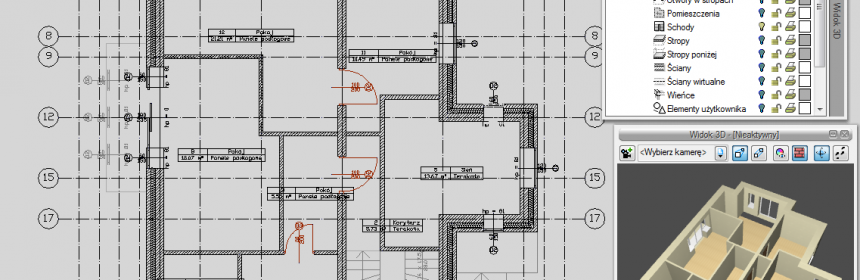
W poprzednich częściach został stworzony rzut parteru i fundamentów.
Teraz stworzymy nową kondygnacje powyżej, zmienimy jej rzut ścian, zmodyfikujemy strop parteru i wprowadzimy dach.
Zaczynamy od tworzenia nowej kondygnacji powyżej. W tym celu klikamy w oknie Menadżera projektu na Parter i z menu kontekstowego (dostępnego pod prawym klawiszem) wybieramy Dodaj kondygnację powyżej.
W oknie nowej kondygnacji definiujemy wysokość i co kopiujemy z kondygnacji poniżej.
Trochę zmodyfikujemy rozkład ścian. Zaczniemy od usuniecie niepotrzebnych ścian, czyli ich zaznaczenia i skasowanie klawiszem Delete.
Zamkniemy obrys ścian zewnętrznych z lewej strony. Zaznaczamy ścianę pionową i z okna edycji wybieramy ![]() Wydłuż/skróć ścianę.
Wydłuż/skróć ścianę.
Dodamy dwa wysunięcia budynku, z przodu i z tyłu. Zaznaczamy zewnętrzną ścianę, żeby skopiować z niej parametry i klikamy na ikonę ![]() Wstaw ścianę.
Wstaw ścianę.
Zależnie od kierunku rysowania może się zdarzyć, że warstwy w ścianach będą szył nie w tą stronę, wówczas jeszcze przed wstawieniem ściany w oknie wstawiania, klikamy ikonę Zmień kolejność warstw. Wysunięcie ścian od strony ogrodu spowodowało usuniecie drzwi balkonowych.
Teraz zaznaczamy kolejno ściany, które były obrysem zewnętrznym i dzielimy je na trzy części, tak aby środkowa część w wykuszach mogła być usunięta.
Ściany dzielimy przy dojściu prostopadłych, a po podziale usuwamy środkowe części.
Ponieważ obecnie widać wszystkie kondygnacje wyłączymy w oknie Menadżera projektu Parter i Fundament, co oczyści nam rysunek.
Jak widać na powyższym zrzucie wyłączenie żarówek przy kondygnacji oczyściło nam tylko rzut, na podglądzie 3D nadal widzimy cały budynek. Żeby na podglądzie wyłączyć elementy, trzeba kliknąć zakładkę Widok 3D w oknie Menadżera projektu. Wówczas całe drzewo odpowiada za widoczność na tym właśnie widoku. Przełączenie na rzut następuje przez klikniecie zakładki Rzut 1.
Dorysujemy i przesuniemy jeszcze kilka ścian działowych. Zaczniemy od ściany łazienki, która będzie przesunięta do schodów. Schody obecnie są niewidoczne, dlatego w oknie Menadżera projektu rozwijamy drzewo elementów kondygnacji Parter i włączamy żarówkę przy grupie Schody.
Ścianę z drzwiami, która na poniższej kondygnacji zamykała łazienkę przesuwamy na wysokość schodów. Zaznaczamy ścianę, z opcji Modyfikacja wybieramy Przesuń, klikamy na ścianę i na miejsce, w którym ma się znaleźć.
Ścianę wydłużymy do lewego obrysu budynku, a od narożnika wykuszu wstawimy ścianę działową w odległości 70cm. Najpierw wydłużamy ścianę, następnie zaznaczamy ją ponownie (do skopiowania) i klikamy opcje Wstaw ścianę. Do zadania odległości używamy opcji Odniesienie znajdującą się na oknie wstawiania.
Usuwamy ścianę nośną, która na parterze oddziałała sień od korytarza. Następnie wstawiamy ścianę zamykającą otwór od schodów. Idącą od ściany do wyjścia schodów i odbijamy w górę 450cm, a następnie w prawo do zewnętrznej ściany.
Poziomą ścianę krzyżującą się z właśnie wprowadzoną działówką skracamy z prawej i wydłużamy z lewej do osi I. Od tego miejsca rysujemy ścianę działową w górę do osi 9 i w lewo po osi do ściany zewnętrznej.
Ostatnia ścianę działową wstawiamy 60 cm w prawo od wskazanego poniżej narożnika.
Wstawiamy okna i drzwi, pamiętając, że użyte typy znajdują się w bibliotece projektu i można z nich skorzystać wybierając je z listy okna wstawiania.
Usuwamy także kawałek ściany nośnej, która idzie od schodów do ściany działowej.
Przed założeniem dachu zmodyfikujemy jeszcze strop z kondygnacji poniżej, ponieważ obecnie dodane wykusze wiszą w powietrzu. Przełączamy się na parter i możemy zmodyfikować rzut obecnego stropu lub pod wykuszami wstawić nowe stropy, w których dodamy warstwę chociażby ocieplenia. Stropy te możemy wstawić opcją Wstaw strop prostokątny. Należy tu jednak uważać, żeby nowy strop nie wchodził na obrys stropu istniejącego. Wówczas pokaże się komunikat o błędnym obrysie i trzeba będzie ponownie wprowadzić strop.
Wracamy na kondygnację poddasza, opisujemy pomieszczenia i wstawiamy strop automatyczny. Na zakończenie wstawimy dach, którego dokładny opis modyfikacji, będzie znajdował się w kolejnej części.
Rzut dachu będzie prostokątnym obrysem, dlatego potrzebne są nam linie pomocnicze, na których narysujemy rzut dachu. Linie ciągniemy od wykuszy (w lewo i prawo) do zewnętrznego obrysu budynku.
Wybieramy opcje Wstaw dach prostokątem.
W powyższym oknie należy zdefiniować Ściankę kolankową (na razie dla wszystkich połaci jednakową), Okap i Nachylenie połaci. Po zatwierdzeniu rysujemy obrys dachu i na zakończenie docinamy elementy poniżej.
























